(TARGET frontier JV Ver5.72 Rev011を使用して作成しております)
TARGETでは単に画面上で調べものをするだけでなく、その結果を各種ファイルとして出力することができます。
ここでは、その中でも基本的な作業として、調査結果をプレーンテキストとして利用するケース、エクセル上で利用するケースをご紹介しましょう。
まずは、レース検索などで欲しいデータを集めます。下記の画面は、2011年までにG1として行われたフェブラリーSについて、前走レース名別成績を調べたものです(この調べ方自体は本題ではないので省略します)。
ここで上の集計結果をテキストもしくはエクセル用のCSVファイルとして出力してみましょう。そのためには、「F8・出力」をクリックします。
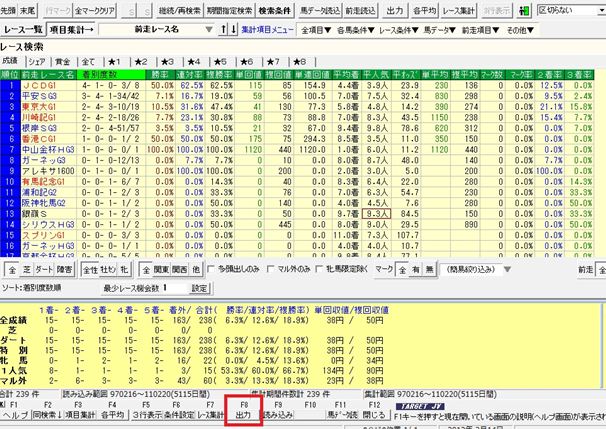
すると、出力に関するメニューが出てくるので、必要なものを選びます。ここではテキストとして出力するものとし、「集計・★画面イメージ(整形テキスト/T)」を選びます。
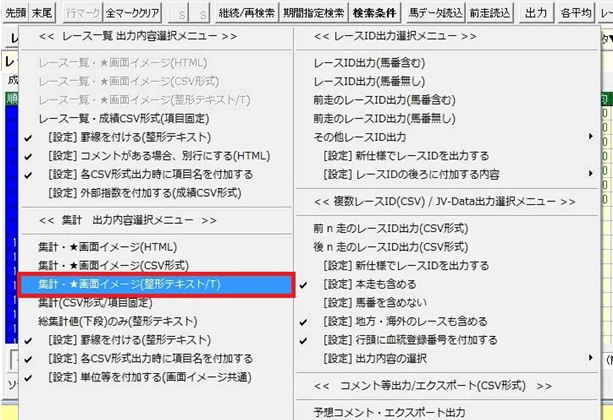
すると、ファイル名を指定するように要求されます。ファイル名を指定すると、アクセスフォルダ(指定しない限り、¥TFJV¥TXT¥)に保存されるので、あとはテキストエディタやWordなどでそれを開くことができます。CSV形式での保存を選んだ場合も同様で、Excelなどでそのファイルを開くことで集計してデータが利用できます。
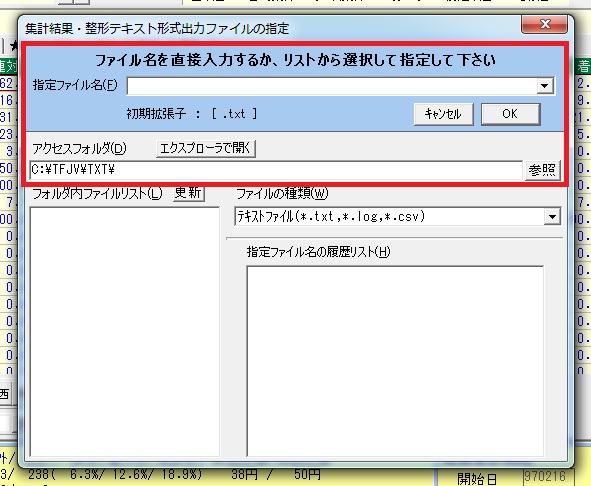
調べた結果は、その一部だけをクリップボードにコピーして他のソフト上に貼り付けることもできます。
今度は、さきほどの集計結果の一部をエクセルに貼り付ける方法を試してみましよう。
まず、利用したい部分だけをドラッグし、その状態で右クリックします。そうするとメニューが出てくるので、ここでは「選択範囲をクリップボードにコピー(CSV/エクセル用)」を選びます。
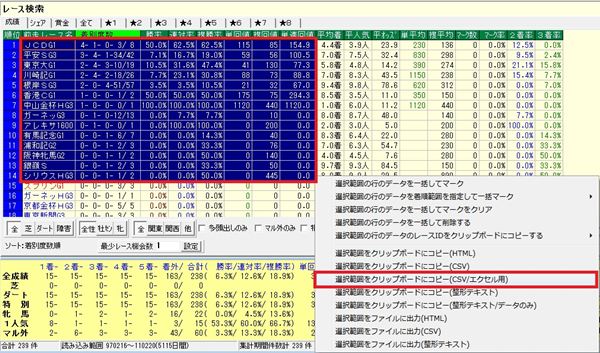
これで必要なものはクリップボードにコピーされたので、あとはエクセルを開いてペーストしたい場所を選び、ペーストします。
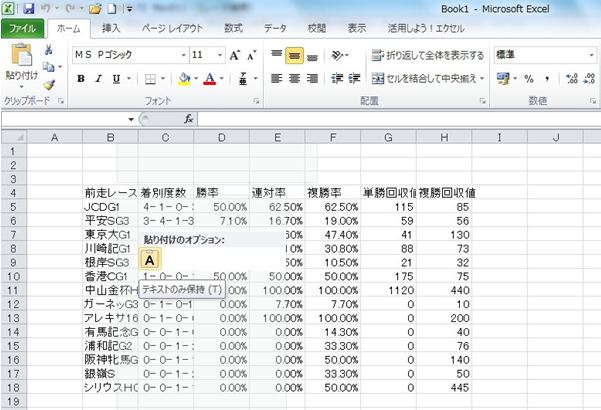
他にもいろいろな出力のやり方・選択肢がありますが、まずは基本としてこの2つを覚えておくとよいでしょう。
件名、コメントをご入力いただき、『送信』ボタンをクリックしてください。
ご意見を送られない場合は、『閉じる』ボタンをクリックしてください。